打印机驱动在电脑哪个文件夹 打印机驱动在电脑哪里找能复制嘛
更新时间:2023-02-27 13:05:21作者:haoxt
使用打印机之前都需要安装好对应型号的打印机驱动程序,如果有多台同样型号的打印机,一台台安装过去比较麻烦,那么打印机驱动在电脑哪里找能复制嘛?其实是可以的,一般打印机驱动是在电脑c盘里面,可以复制导出来,接下来小编就来和大家介绍打印机驱动在电脑哪个文件夹。

打印机驱动在电脑哪里找能复制嘛:
1、打印机驱动在c盘里,是可以复制到其他电脑使用的。先在开始菜单打开“运行”或者按win+r组合键。
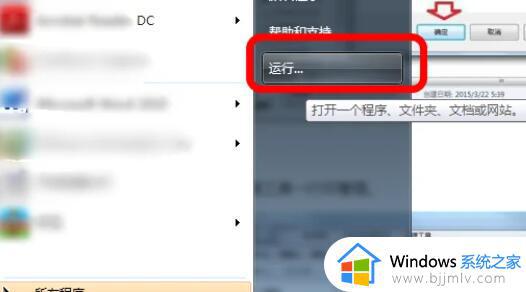
2、在其中输入“control admintools”并点击确定。
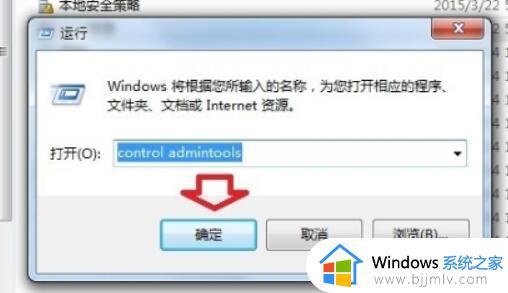
3、接着打开“打印管理”。
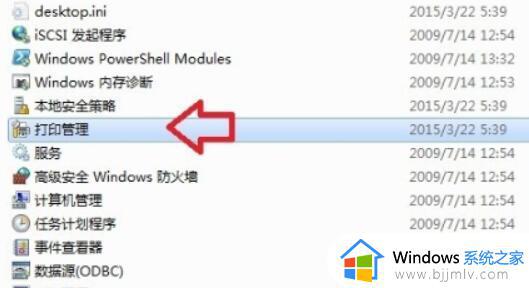
4、然后点击“操作”,选择“将打印机导出到文件”。
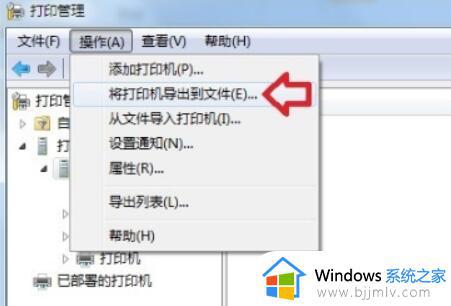
5、随后选中要导出的打印机驱动,点击“下一步”。
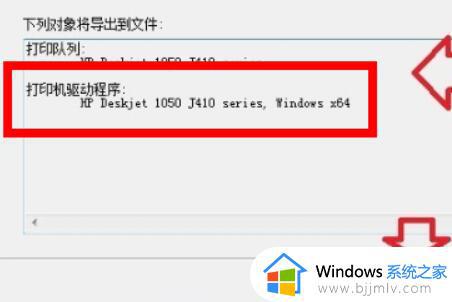
6、最后选择导出目录,点击“下一步”就能将打印机驱动复制出来了。
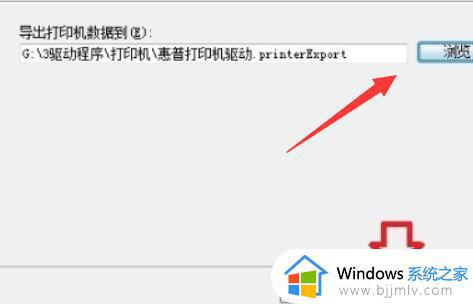
以上就是关于打印机驱动在电脑哪个文件夹的相关介绍,复制导出来的打印机驱动可以直接在其他电脑中安装,有需要的小伙伴就来学习下这个教程。
打印机驱动在电脑哪个文件夹 打印机驱动在电脑哪里找能复制嘛相关教程
- 打印机驱动在电脑哪里找 如何在电脑里查找打印机驱动程序
- 声卡驱动文件在哪个文件夹里 声卡驱动在哪里打开
- 电脑安装打印机驱动后不能打印如何解决 打印机驱动装了怎么不能打印
- 苹果电脑怎么安装打印机驱动 苹果打印机驱动安装步骤
- 打印机怎么在电脑上安装驱动 电脑打印机怎样安装驱动程序
- 怎么装打印机的驱动在电脑上 电脑安装打印机驱动的方法和步骤
- 苹果电脑怎么安装打印机驱动程序 如何在苹果电脑上安装打印机驱动
- 打印机没驱动怎么安装驱动 打印机没有驱动如何安装
- 汉印打印机驱动安装方法 汉印打印机驱动怎么安装
- windows找不到打印机驱动程序怎么办 连接打印机显示windows找不到打印机驱动如何解决
- 惠普新电脑只有c盘没有d盘怎么办 惠普电脑只有一个C盘,如何分D盘
- 惠普电脑无法启动windows怎么办?惠普电脑无法启动系统如何 处理
- host在哪个文件夹里面 电脑hosts文件夹位置介绍
- word目录怎么生成 word目录自动生成步骤
- 惠普键盘win键怎么解锁 惠普键盘win键锁了按什么解锁
- 火绒驱动版本不匹配重启没用怎么办 火绒驱动版本不匹配重启依旧不匹配如何处理
热门推荐
电脑教程推荐
win10系统推荐